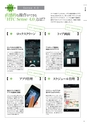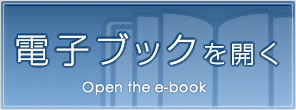HTC J コンプリートガイド カメラ編/オーディオ編 page 13/34
このページは HTC J コンプリートガイド カメラ編/オーディオ編 の電子ブックに掲載されている13ページの概要です。
秒後に電子ブックの対象ページへ移動します。
「電子ブックを開く」をクリックすると今すぐ対象ページへ移動します。
概要:
13カメラ編すべては使う「人」のために。HTCの設計思想から「HTCSense」は生まれました。使う人が使いやすいように自由にカスタマイズできたり、シンプルな動作で直感的に操作ができたりとすべての人に心地よさ、快....
13カメラ編すべては使う「人」のために。HTCの設計思想から「HTCSense」は生まれました。使う人が使いやすいように自由にカスタマイズできたり、シンプルな動作で直感的に操作ができたりとすべての人に心地よさ、快適さを提供する「HTC Sense 4.0」へと進化しました。直感的な操作ができる「HTC Sense 4.0」とは!?S e n s e 4 . 0? トップ画面Android?スマートフォンのトップ画面には、アプリや天気予報の情報(ウィジェット)などを表示させることができます。HTC Jならそうしたアプリやウィジェットを最大7つの画面に貼付できます。一面をカレンダーにしたり、またはニュース画面にしたりもできます。さらにWi-Fi機能といったバッテリーを大きく消費してしまう機能の管理もトップ画面からワンタッチで行えます。もちろん自由に追加や削除もでき、自分好みにカスタマイズできます。7つのトップ画面を自由にカスタマイズ? ロックスクリーンスマートフォンは誤動作を防ぐために、待機状態では画面にロックがかかるようになります。HTC Jならそのロックスクリーン上でも、仲のよい相手とのメールや自分のスケジュール、通話記録などよくチェックする項目をわかりやすく表示させることができます。端末のスリープ状態を解除するだけで、内容もチェックできるので非常に便利です。また、ロックを解除するリングにアプリをドラッグすることで、すぐにそのアプリを起動させることもできます。ロックされた状態でも見たいものがすぐわかる? アプリ管理? スケジュール管理スマートフォンはPCと同じように、さまざまなアプリを同時に立ち上げることができます。便利な一方で、アプリをたくさん立ち上げすぎると動作が鈍くなりますし、バッテリーの持ちも悪くなってしまいます。これらを緩和するためには、起動中のアプリをシャットダウンする必要がありますが、通常なら管理アプリを起動してシャットダウンするところを、HTC Jなら端末右下の「タスク」キーを押し、起動中のアプリを上にスライドするだけで終了できるので非常に簡単です。指のスライド動作でアプリを簡単に管理毎日の行動スケジュールも、HTC Jにプリインストールされている「カレンダー」アプリや「タスク」アプリを使えば、簡単に管理できます。カレンダーアプリはGoogleより提供されている「Google カレンダー」と同期できるので非常に便利です。またタスクアプリは、集合場所の地図まで表示でき、待ち合わせ場所がわからなくて遅れることもなくなります。終えた予定にはチェックマークをつけるだけで消去できるなど、使い勝手はバツグンです。スケジュールアプリが見やすくわかりやすいC H E C K 2H T C J だからできる!H T C J だからできる!H T C J だからできる!H T C J だからできる!